安装SSD后Win10系统安装教程(快速安装Win10系统,提升电脑性能的关键步骤)
随着计算机技术的不断发展,固态硬盘(SSD)已经成为提升电脑性能的重要手段之一。本文将详细介绍以装SSD后Win10系统安装教程,帮助读者快速安装Win10系统,并提升电脑的整体性能。
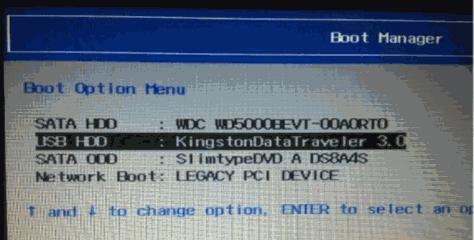
准备工作:确定硬件兼容性和备份重要数据
1.确认主板支持SSD接口类型,如SATA或NVMe。
2.备份重要文件和数据,以防意外丢失。
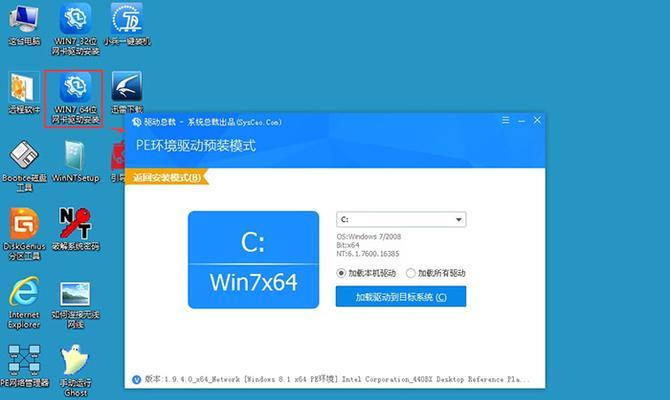
购买和安装SSD
3.在可靠的渠道购买适合自己电脑的SSD。
4.关闭电脑并插入SSD到对应的插槽中。
准备安装媒介
5.下载Win10镜像文件,并创建一个可引导的USB安装盘。
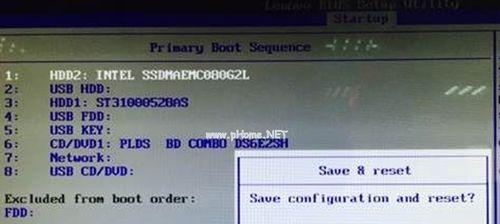
6.将USB安装盘插入电脑的USB接口。
调整BIOS设置
7.打开电脑,并进入BIOS设置界面。
8.设置启动顺序,将USB设备设置为首选启动选项。
安装Win10系统
9.重启电脑,按照提示进入Win10安装界面。
10.选择语言、时区和键盘布局等设置。
11.点击“安装”按钮,开始安装Win10系统。
分区和格式化SSD
12.选择合适的分区方式,如单一分区或多个分区。
13.格式化SSD,确保数据完全清除。
完成安装
14.等待系统安装完毕,并根据提示进行后续设置。
15.重启电脑,享受高速稳定的Win10系统。
通过按照本文提供的教程,读者可以迅速、方便地安装Win10系统,并提升电脑的整体性能。SSD作为一种重要的硬件改进方案,能够大幅缩短系统启动时间和文件读取速度,为用户带来更好的使用体验。建议读者在安装前仔细阅读文中提到的步骤,并遵循操作指导,以确保成功安装并正常运行Win10系统。













